
現在、Androidデバイスを含むほとんどのプラットフォームで無料で利用可能なWhatsApp Messengerは、信頼性が高いため、公式店のGoogle Playで最も人気のあるアプリケーションの1つである広い人気があります。ただし、この標準のセキュリティパラメータを考慮しても、個人データ保護を確実にするのに十分ではない可能性があります。手順を通じて、WhatsApp標準とサードパーティの手段にパスワードをインストールする現在の方法について説明します。
WhatsAppのパスワードを設定します
WhatsAppにパスワードをインストールするには多くのソリューションを使用することができます。ほとんどのソフトウェアの使用に縮小されました。この場合、各方法は第三者または標準的な手段を指します。すべてのオプションに注意を払いますが、iPhoneなどの追加のアプリケーション保護ツールがなくても、デフォルトのAndroidを検討します。方法1:ダブルチェック
同様の機能を提供する圧倒的多数のアプリケーションとは異なり、WhatsAppは最初に確認コードを使用して、承認のためのパスワードとしての個人データの最高のセキュリティを保証します。これで十分でない場合は、手動でインストールした6桁のPINコードを使用して確認を追加できます。
- WhatsAppを実行し、いずれかのタブで、画面の右上隅にあるメニューボタンを押します。表示されたリストから「設定」を選択します。
- さらに「アカウント」セクションに移動して、「ダブルチェック」行をタップします。将来的には、同じセクションから問題の関数を無効にすることができます。
- スタートページ「チェックをダブルクリック」し、「有効化」ボタンと「表示されたテキスト」ボックスに6つの番号を追加します。続行するには、画面下部の「次へ」ボタンをクリックしてください。
- 以前に指定された数の数を確認して、PINコードを追加する手順を完了できます。再入力したら、[次へ]ボタンをクリックしてください。
- 将来インストールされているPINコードをリセットする機能については、電子メールアドレスをバインドするように求められます。確認して目的のメールボックスを指定するか、[スキップ]をクリックします。
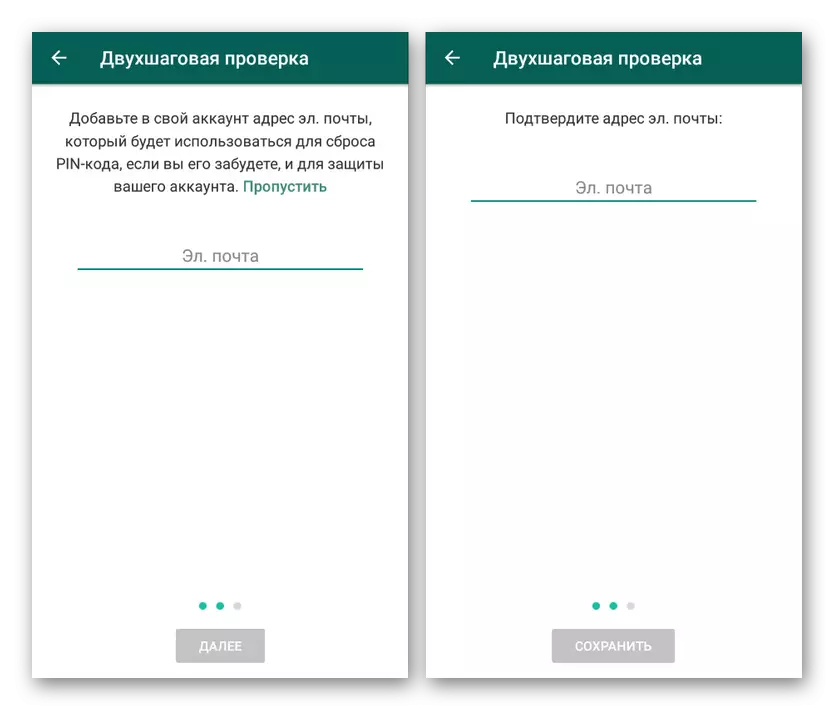
手順が正常に完了すると、画面に適切な通知が表示されます。ダブルチェックページで追加の確認がないことなく、保護がオフになります。
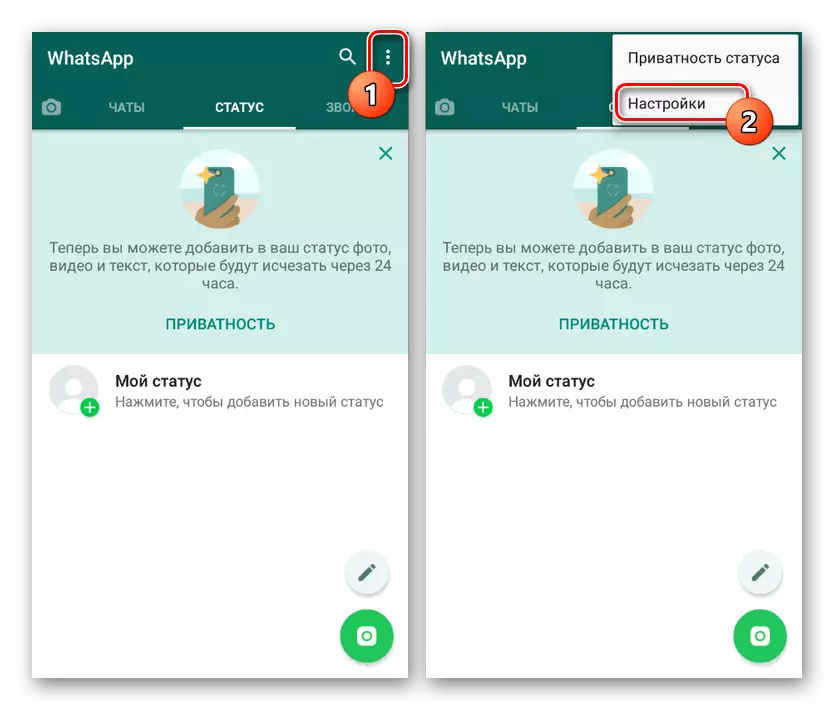
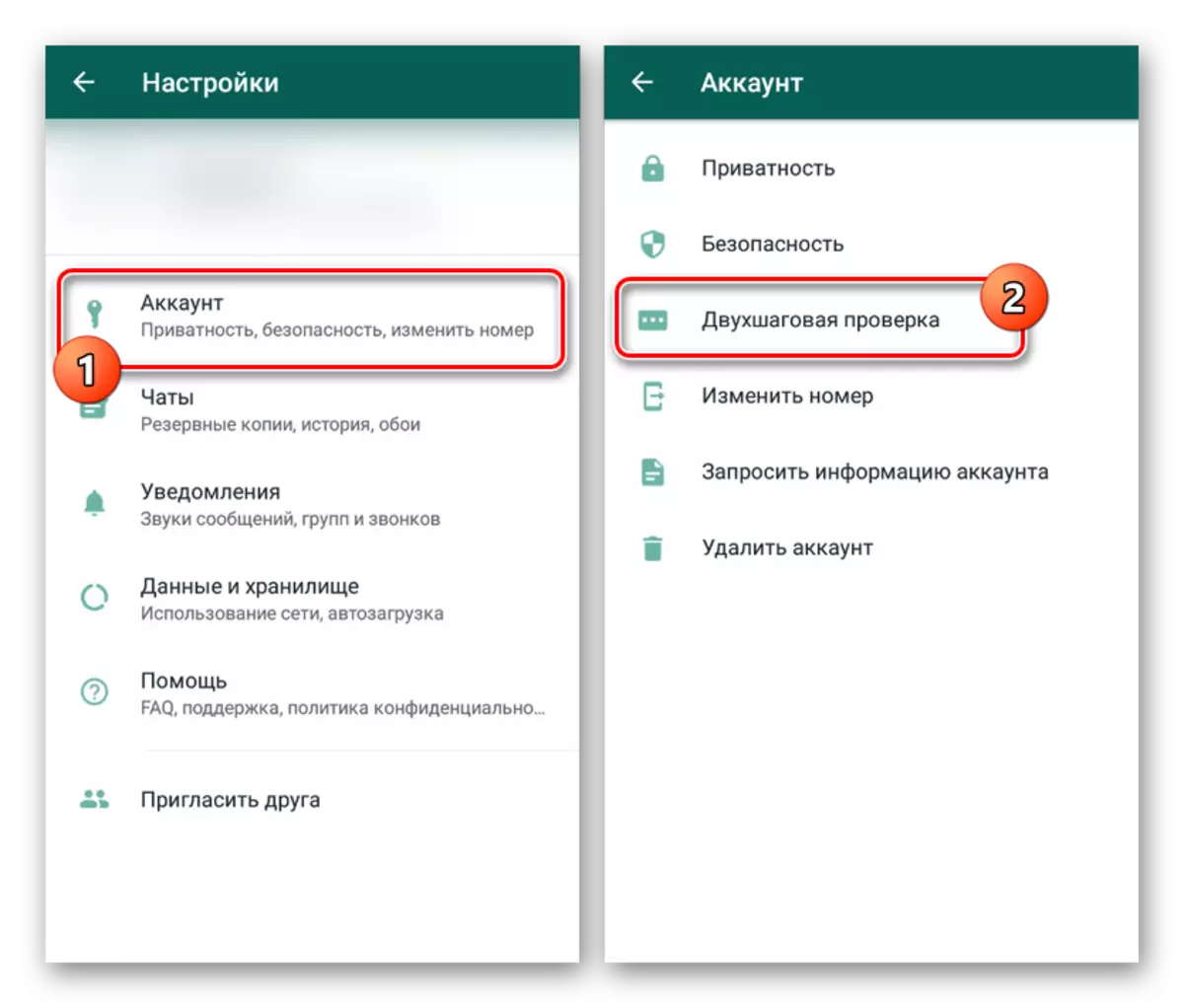
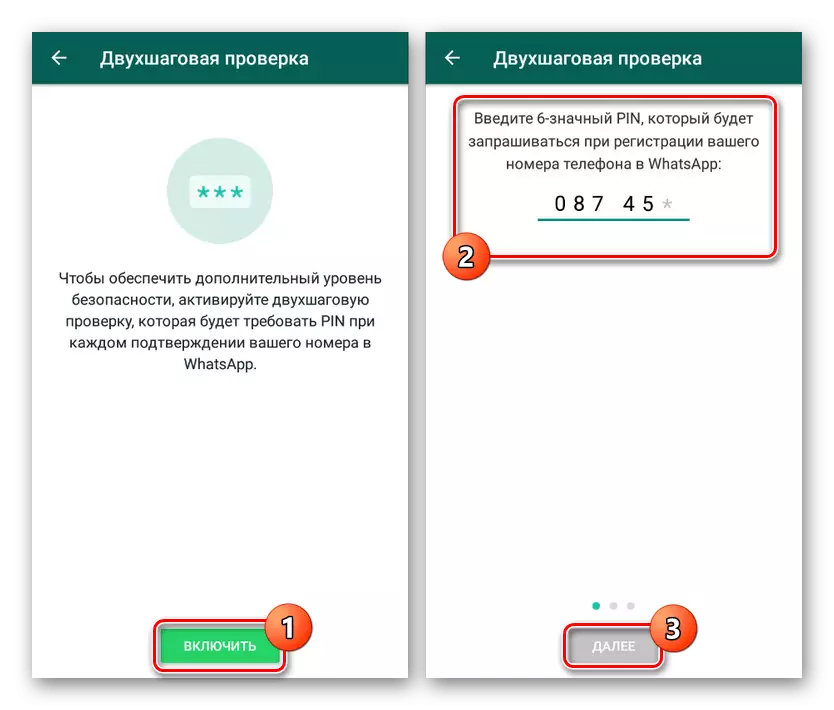
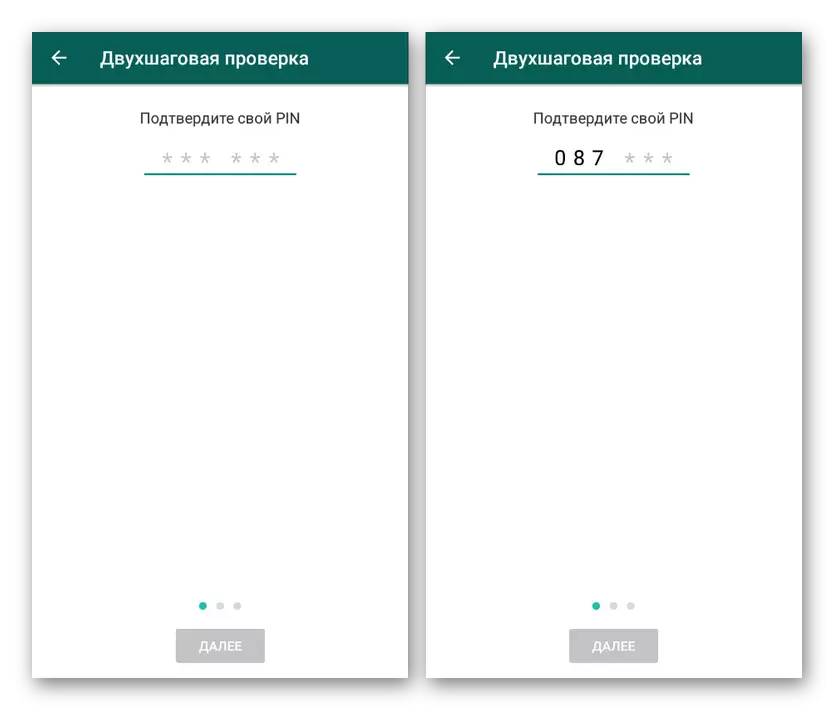
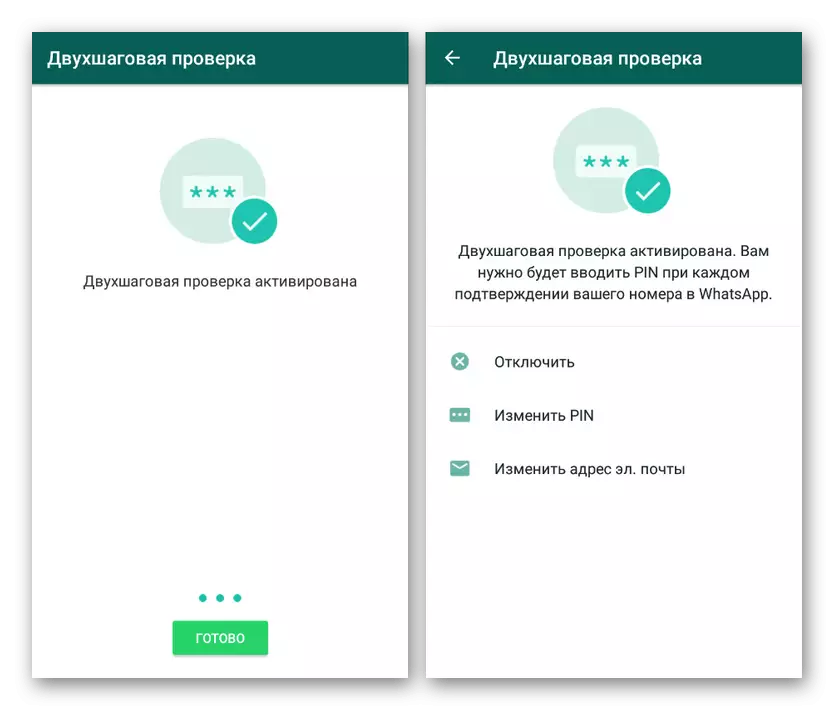
この機能をオンにした後、いつでもアプリケーションがPINコードの最初のトライアル要求に表示されます。その後、whatsAppで承認するたびに追加のパスワードを入力することが必要になります。
方法2:Chatlock +
Main and Only Chatlock +機能は、スクリーンロックなどの特定の条件下で、または設定された時間の経過後に、WhatsAppと他のメッセンジャーにパスワードをインストールするためのツールを提供することです。アプリケーションは、Androidの任意のバージョンと互換性があり、ユーザーの目やデバイスリソースの両方にわかりやすく機能します。
Google Play MarketからChatlock +をダウンロードしてください
- インストールと開くと、Chatlock +設定を変更から保護するように設計されたPINコードを指定するように求められます。さらに、「設定」システムアプリケーションを介して、インストールされているコンポーネントのリストにアクセスする権限を追加する必要があります。
- 基本的なパラメータで理解したことは、必ず内部セクション「設定」を参照して、個人的な裁量のためにソフトウェアを調整してください。特に、標準ツールのアプリケーションを制限するために、「Google Playからアンインストールを保護する」チェックボックスを設定します。
- Startページに戻る設定を変更したら、見つかったアプリケーションの中からWhatsApp行の「ON / OFF」ボタンを使用します。その結果、自動ロックモードの1つを選択してメニューが画面に表示されます。
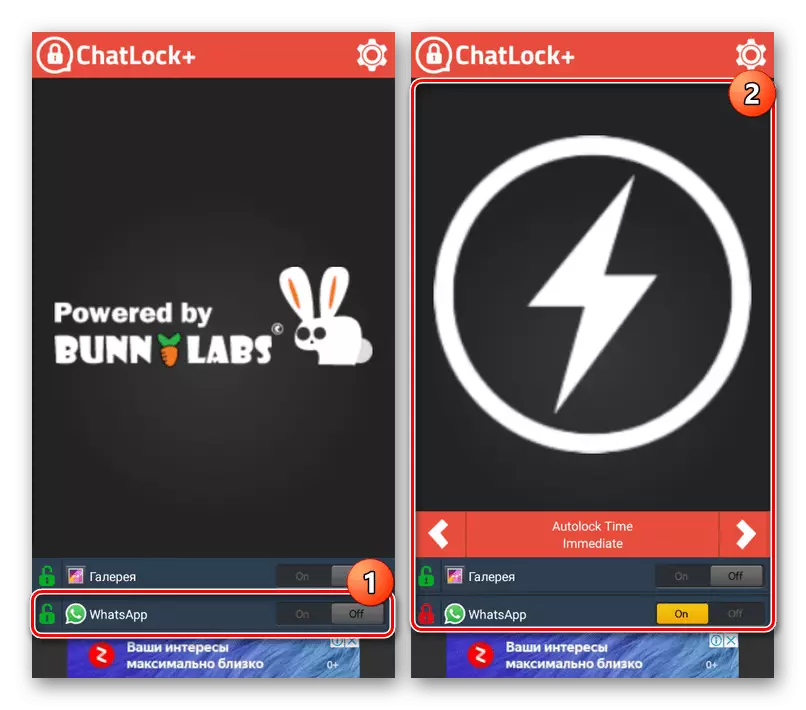
これで、プログラムを閉じてデバイスの再起動を実行することさえできますが、どういうわけか、まだChatlock +または内部パラメータをオンにしたときに指定したパスワードを入力する必要があります。
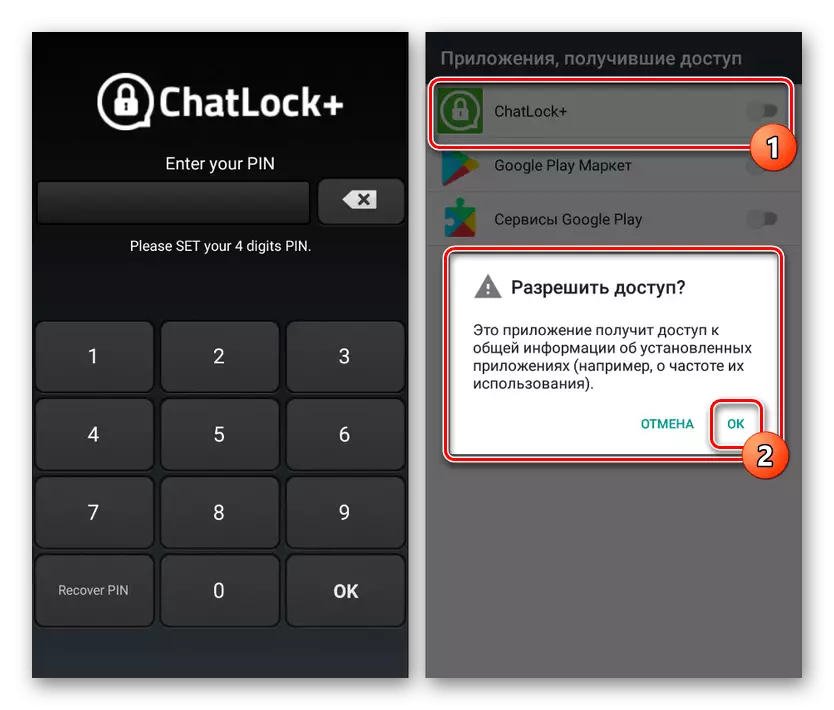
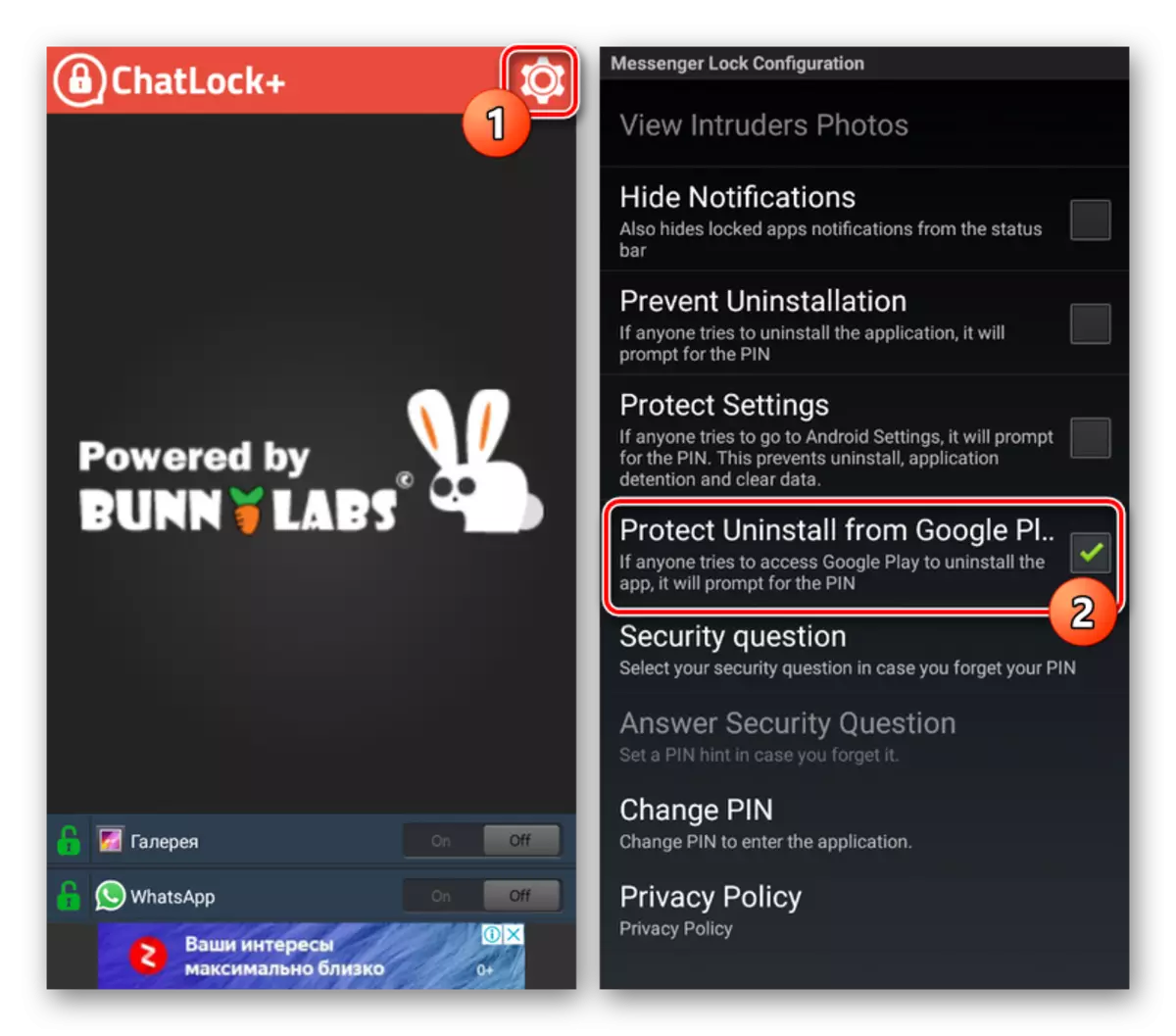
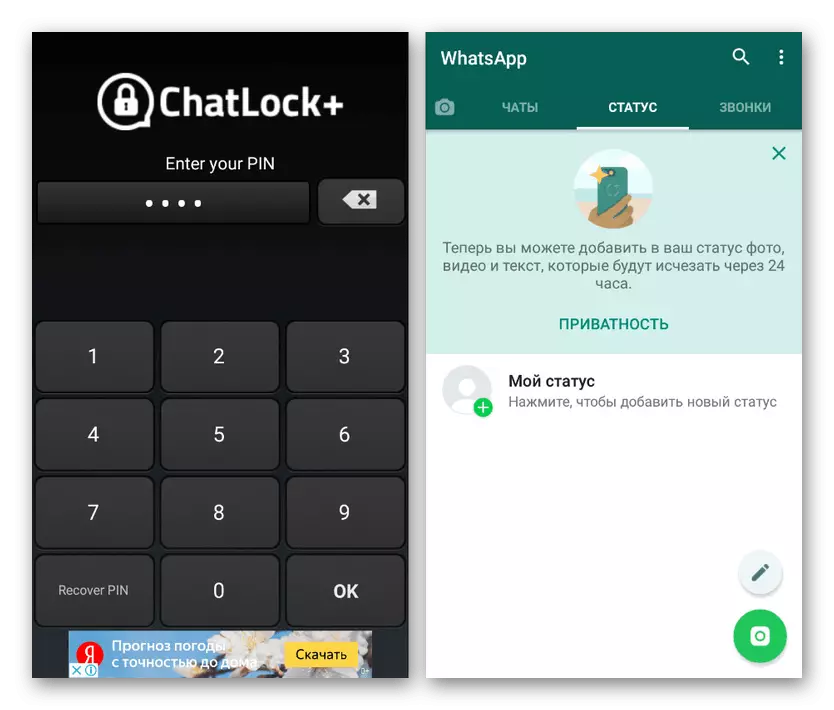
その後のアプリケーションと同様に、Chatlock +はWhatsAppクライアントの正式な追加ではなく、したがって誤って機能することがあります。一般に、このため、一度にいくつかの選択肢から提出され、互いに部分的にのみ異なります。
方法3:Norton App Lock.
他のユニバーサルノートンApp Lockソリューションでは、Androidデバイス上のプログラムを選択的にブロックすることができ、追加の確認が必要です。このソフトウェアの助けを借りて、以前に考慮されたオプションとは異なり、PINコードの助けだけでなく、より信頼性の高い種類の識別にも保護できます。
Google Play MarketからNorton App Lockをダウンロードしてください
- スタートページ「追加機能を有効にする」、「設定」をタップして表示するページで、Norton App Lockサービスを選択します。その後、スライダの位置を「有効」状態に変更します。
- 次に、グラフィックキーまたはPINを使用してパスワードを追加する必要があります。選択したオプションは、設定で変更できます。
- 次の手順で、「Googleアカウントを選択」と表示されているウィンドウで、そのアカウントの1つを選択します。これは、以前に指定されたコードの損失が発生した場合にアプリケーションへのアクセスを復元するために必要です。
- メインページに1回、画面の左上隅にあるメニューを展開し、[Initial Device Administrator]ボタンをクリックします。オプションを通して、アクセス権を提供する必要があり、それによってアプリケーションを削除から確保する必要があります。

このアクションは、最初に確立されたグラフィカルキーまたはPINコードを使用して確認する必要があります。
- サプリメントとしてメインメニューを介して、「パラメータ」セクションにアクセスしてください。既存のパスワードと確認の種類など、設定を変更できることがあります。
- 前処理とパラメータで理解して、スタートページに戻ってWhatsAppを見つけましょう。ロックを有効にするには、ページの右側にあるオープンロックでアイコンをタップします。

さて、アプリケーションへのアクセス権が開くかを指定した後、WhatsAppに移動しようとすると、PINクエリまたはグラフィックキーが画面に表示されます。同時に、いつでもメニューを使って忘れられたパスワードをリセットすることができます。
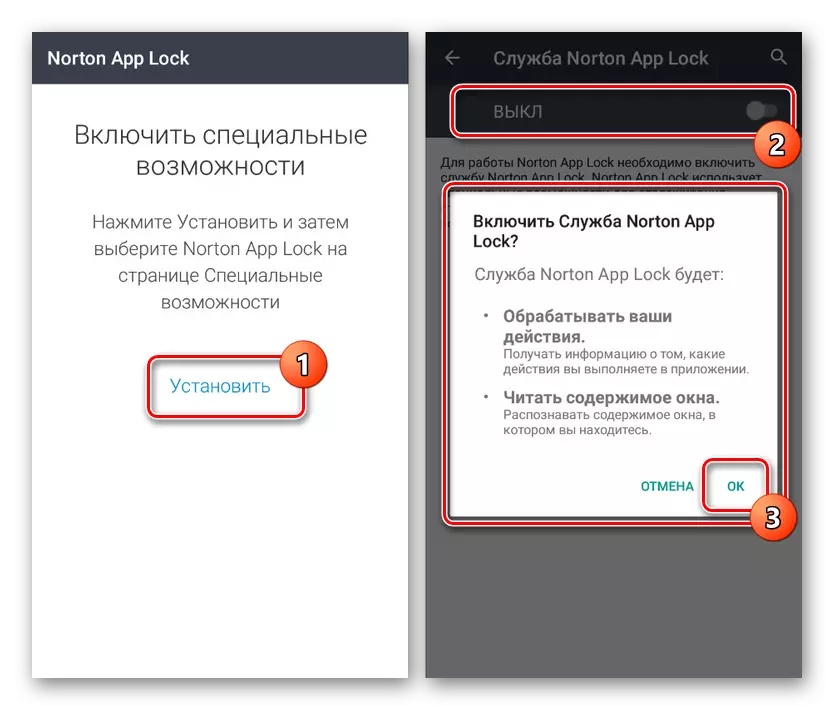
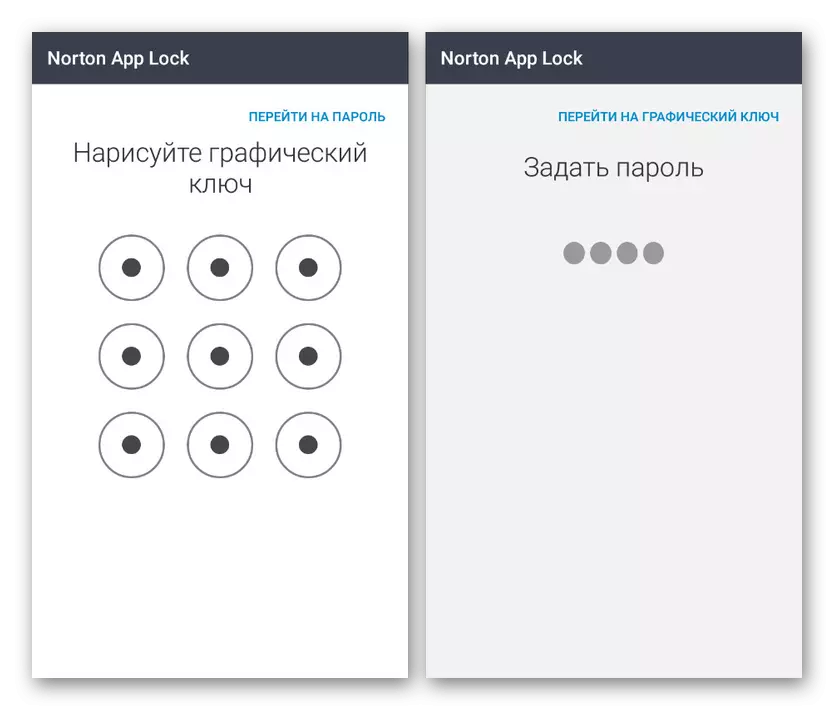
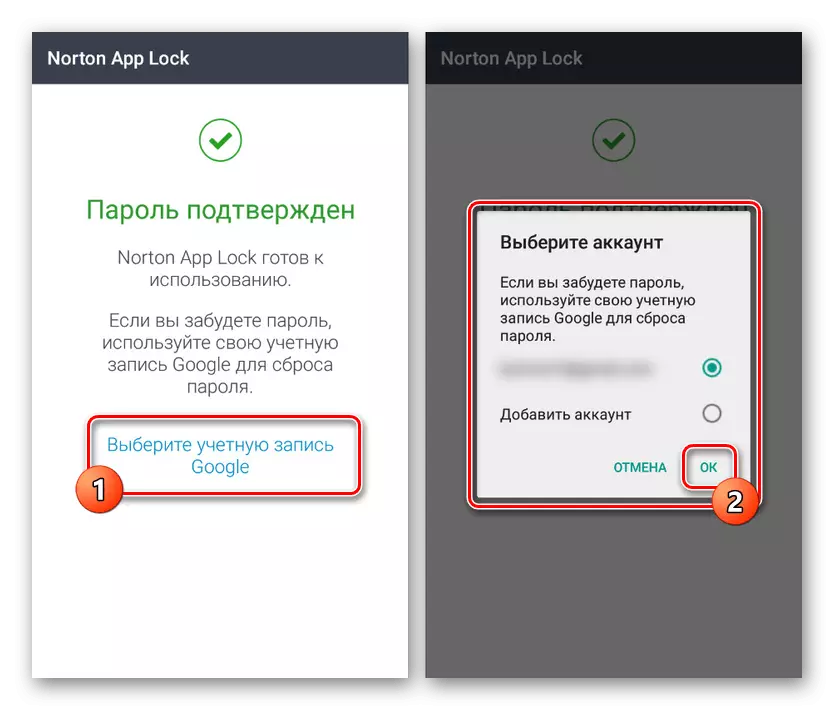
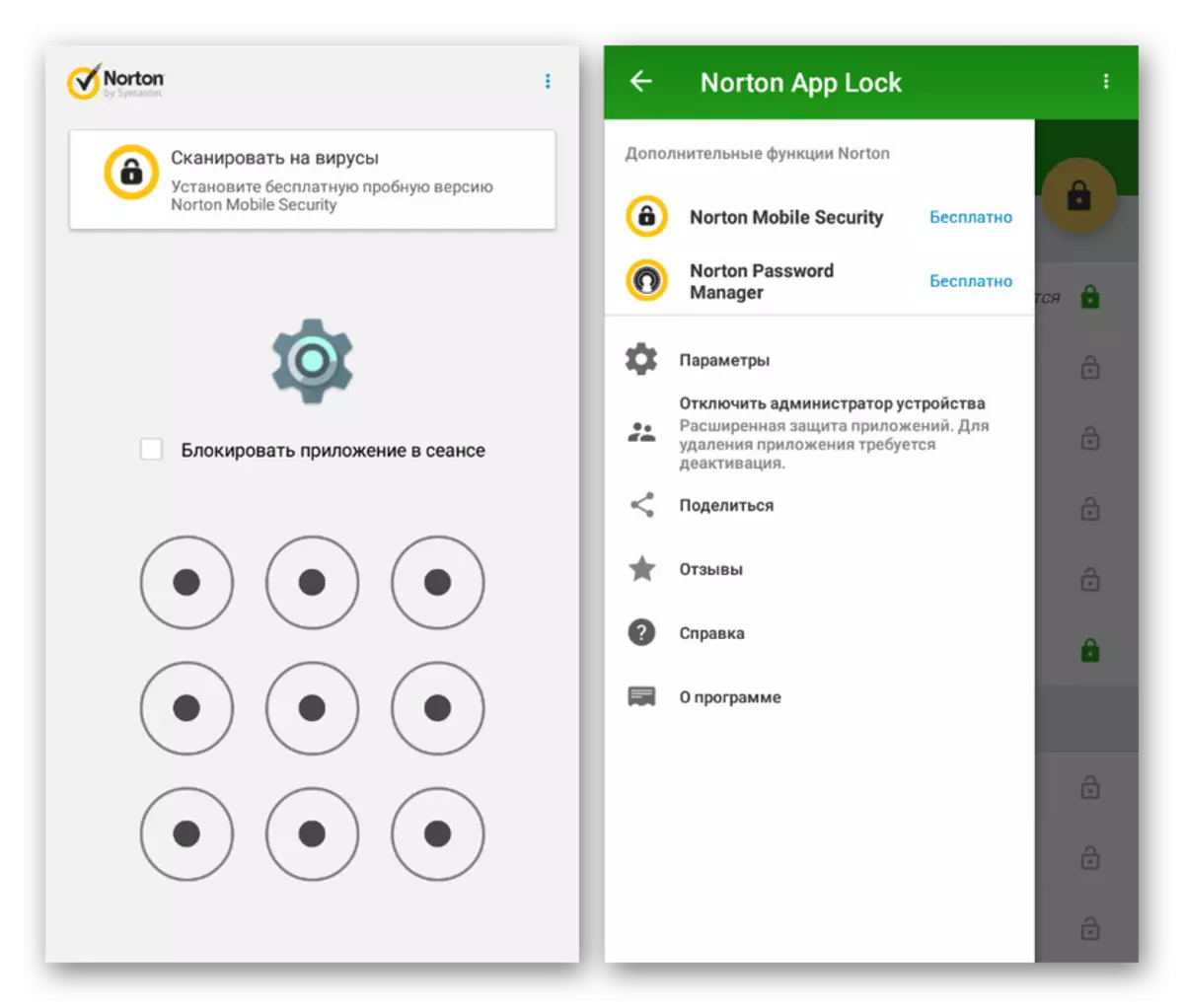
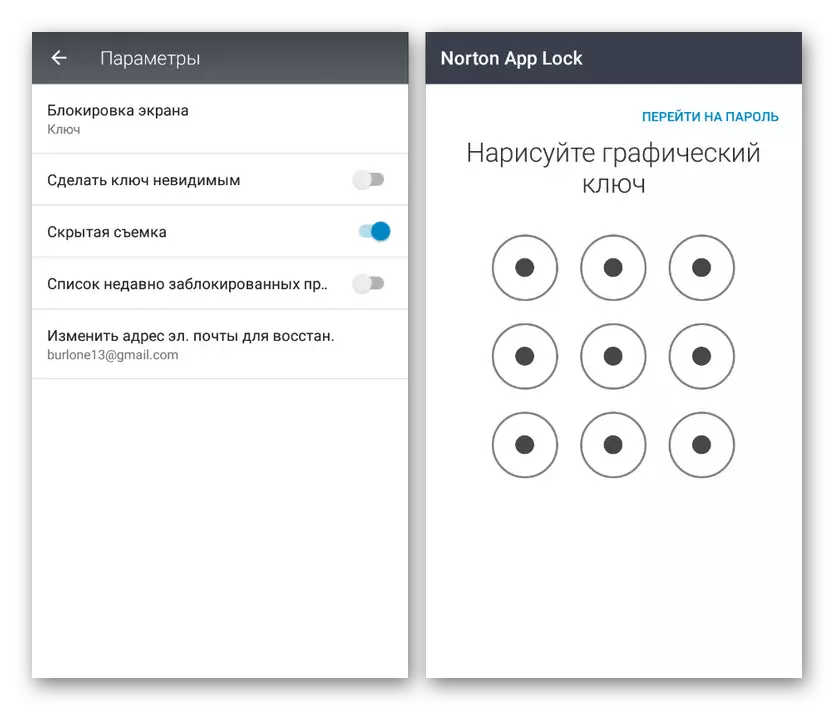
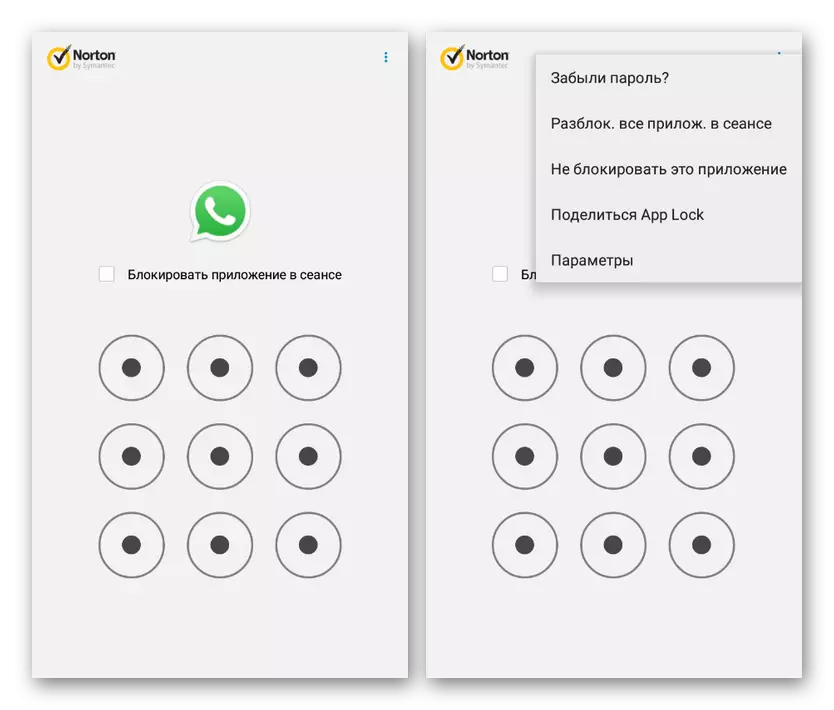
一般的な背景上のNorton App Lockの機能は、ロシア語のサポートで、著しく単純化されています。さらに、デバイスを再起動する前にアプリケーションへのアクセスを保存するなどのほとんどの機能をパラメータで監視できます。
方法4:Whats Chatアプリのためのロッカー
この記事の一部として、Whats ChatアプリのためのロッカーはPINコードを使用してWhatsApp Lockでのみ対象となるが、同時に圧倒的多数のアナログよりもはるかに優れています。使用すると、アプリケーションだけでなく、チャットも切り換えます。
Google Play MarketからWhatsチャットアプリのためのロッカーをダウンロード
- パラメータを保護するために、4つの数字から目的のPINコードを示す初期段階でアプリケーションをインストールして実行します。その後、緊急アクセスアクセスに電子メールアドレスを入力して「保存」ボタンを押すようにしてください。
- ポップアップウィンドウの[スタート]ページで、[有効]リンクと[特別な機能]を選択し、[Whats Chatアプリケーションのロッカー]サービスを選択します。この機能は、対応するスライダによって「有効」でなければなりません。
- プログラム構成が完了したら、スタート画面に戻り、画面下部の[+]アイコンをクリックします。その後、WhatsAppアプリケーションはプロポーザルで自動的に開き、パスワードを保護したいチャットを選択します。
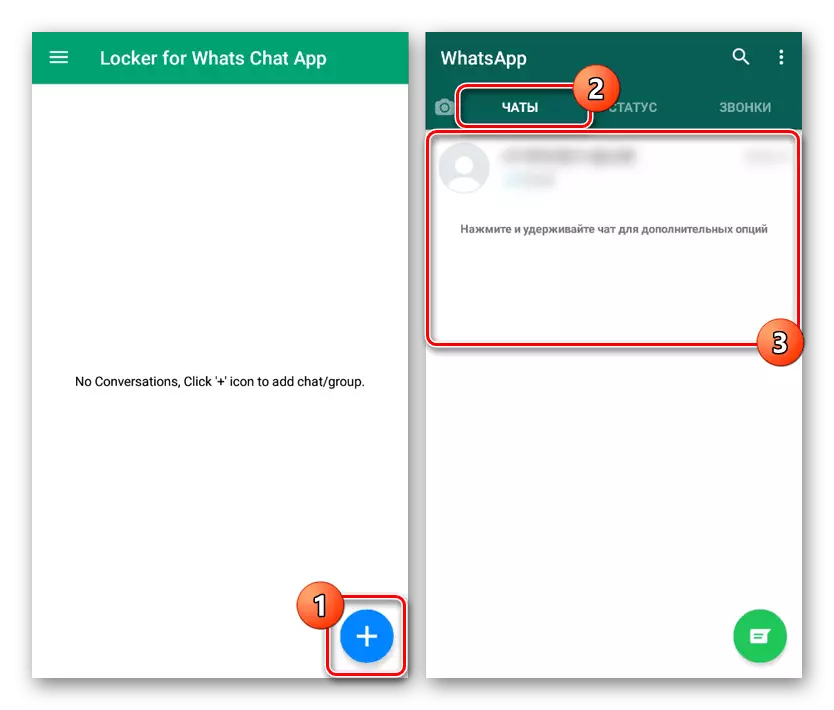
その結果、選択されたチャットはプログラムのメインページに表示され、必要に応じてアクセスが解除される可能性があります。 WhatsAppクライアントを使用して対応を入力するには、Whats Chatアプリのためにロッカーからパスワードを指定する必要があります。
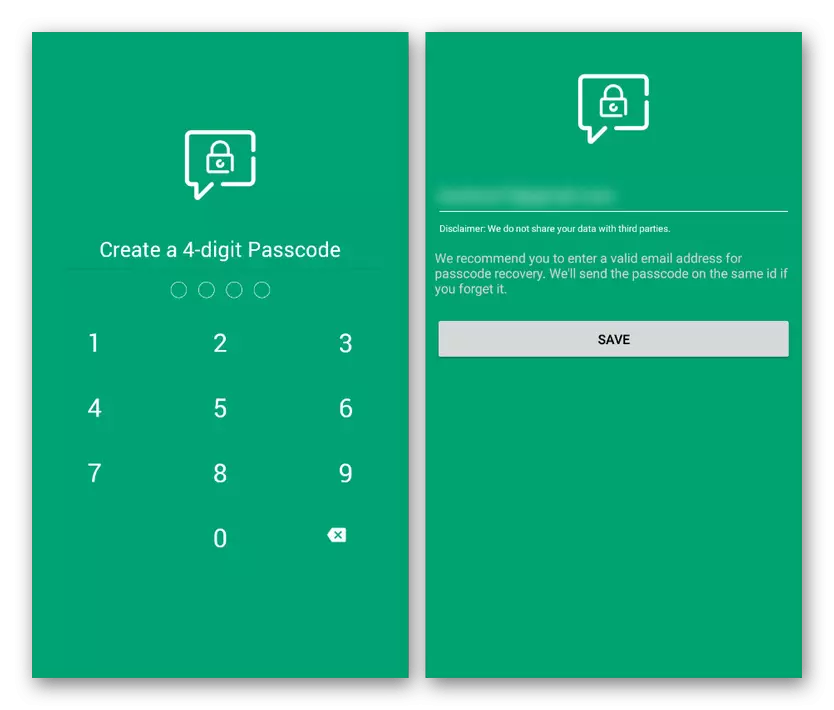
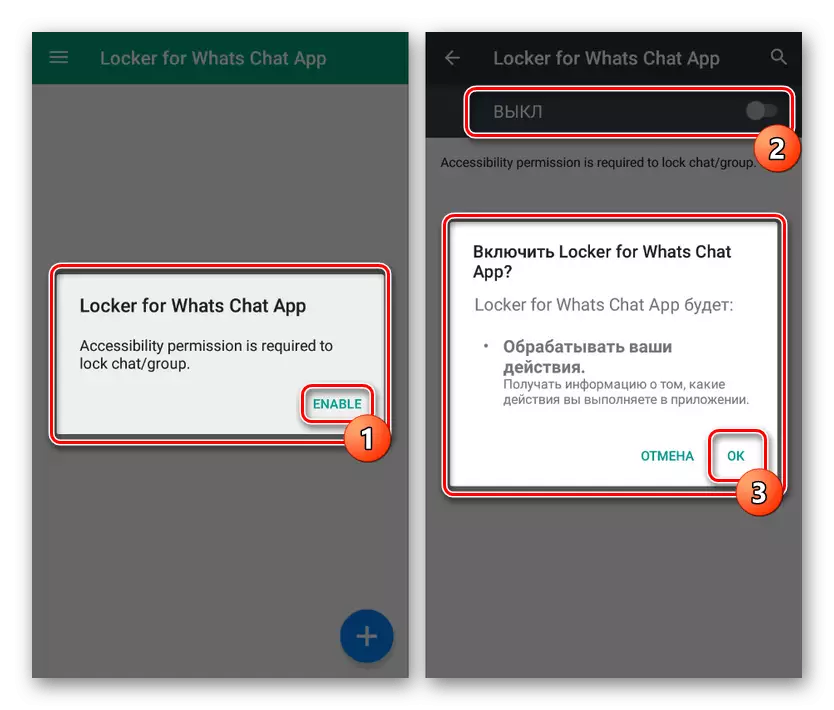
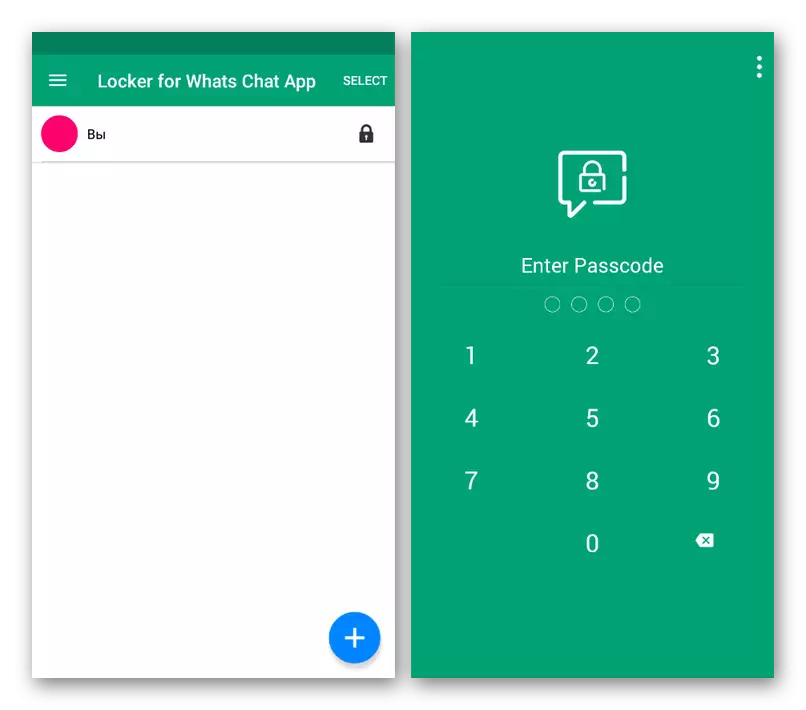
Whats Chatアプリのロッカーは無料に適用され、インストール後すぐに制限なしに利用可能なすべての機能を使用できます。 WhatsAppのパスワードを設定する際には、最も注意が必要なこのオプションです。
結論
指定されたアプリケーションのほとんどは、WhatsAppクライアントパスワードを保護することを可能にしますが、それでも問題なく削除することができ、それによって信頼性を低下させることができます。これを回避するには、自己防衛関数なしのアプリケーションの場合、パスワードを確認せずにプログラムの削除を禁止する追加のツールを追加することが最善です。これは、もちろん電話のリソースに影響を与える可能性がありますが、確かに高レベルのセキュリティを保証します。
関連項目:Androidへのペアレンタルコントロールのインストール
